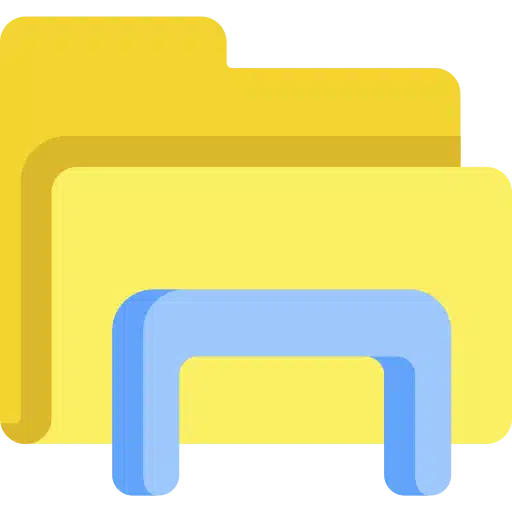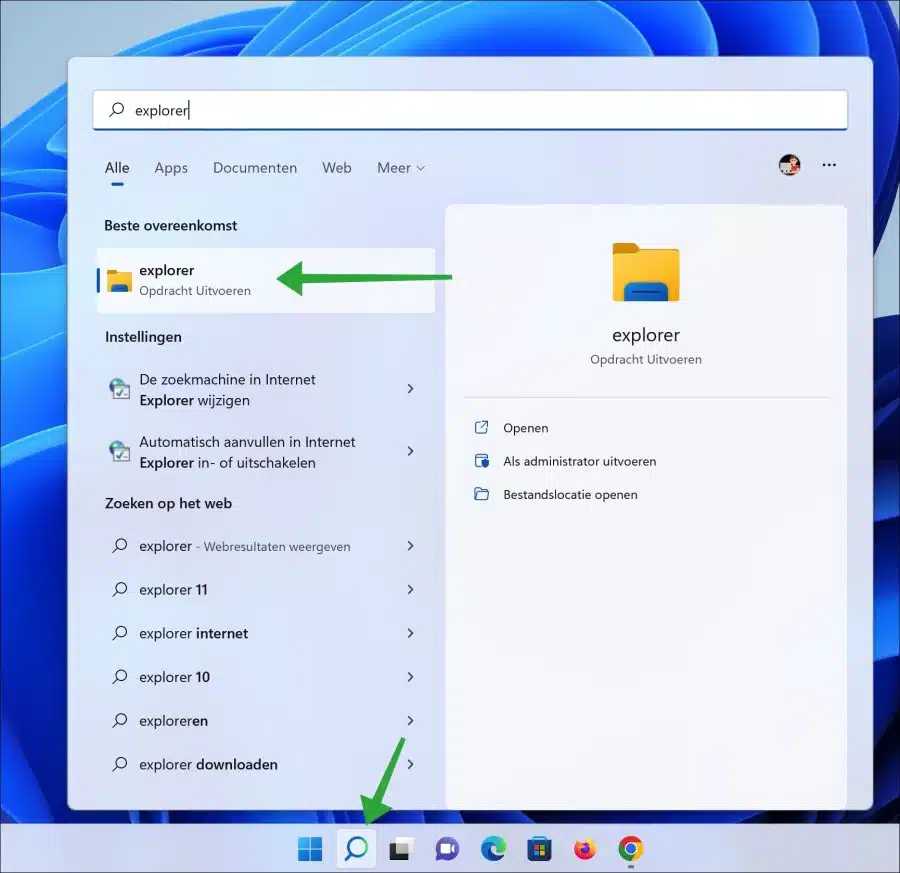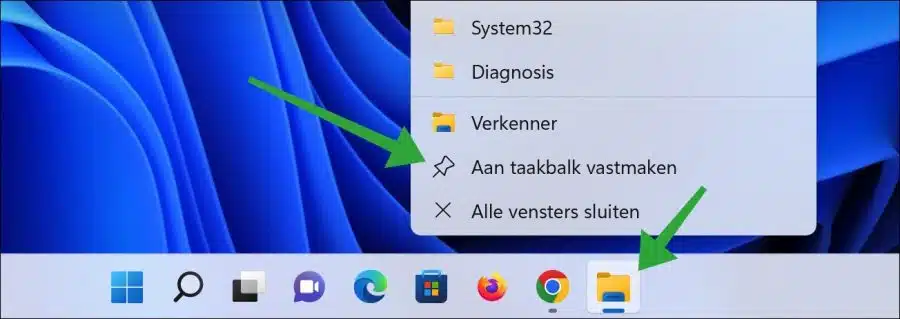Der Windows Explorer ist die Anwendung, wenn es um die Dateiverwaltung in Windows geht. Wenn Sie die Windows-Explorer-Verknüpfung nicht mehr sehen Taskleiste, dann können Sie es wieder anbringen.
Standardmäßig ist der Windows Explorer als Verknüpfung in der Taskleiste verfügbar. Wenn Sie diese Explorer-Verknüpfung versehentlich gelöscht haben, wird empfohlen, diese Verknüpfung neu zu erstellen. Der Nachteil bei Windows 11 ist beispielsweise, dass das Ziehen aus dem Windows Explorer in die Taskleiste nicht funktioniert.
Um also den Windows Explorer an die Taskleiste anzuheften, muss diese App über das Kontextmenü angeheftet werden.
Anheften des Windows Explorers an die Taskleiste in Windows 11/10
Es gibt mehrere Möglichkeiten, den Windows Explorer neu zu starten An die Taskleiste anheften.
Klicken Sie auf „Suchen“ im Taskleiste. Geben Sie im Suchfenster Folgendes ein: Explorer. Klicken Sie dann auf „Explorer“, um den zu öffnen Windows Explorer te öffnen.
Optional: Sie können die verwenden Windows Explorer kann auch direkt über die Tastenkombination Windows + E geöffnet werden.
Wenn Sie den Windows Explorer geöffnet haben, sehen Sie das Explorer-Symbol in der Taskleiste. Um nun den Windows Explorer an die Taskleiste anzuheften, klicken Sie mit der rechten Maustaste auf das Windows Explorer-Symbol in der Taskleiste.
Klicken Sie dann im Menü auf „An Taskleiste anheften“.
Sie haben jetzt in der Taskleiste eine Verknüpfung zum Windows Explorer. Ich hoffe, das hat Ihnen geholfen. Vielen Dank fürs Lesen!
Lesen Sie auch dies 15 Tipps für den Windows Explorer.